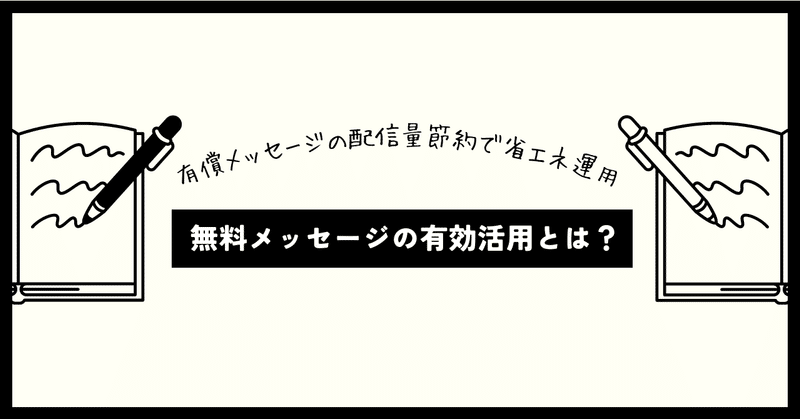
有償メッセージの配信量節約で省エネ運用、無料メッセージの有効活用とは?!
みなさん、こんにちは!
LINE Frontlinerの亀井昭宏です。
スタディプラスという会社で、大学向けにデジタルマーケティングサービスの提案や運用、プロデュースを行っています。
昨年2022年10月31日にLINE公式アカウントの料金プランの改定の発表がありました。内容として一番大きかったのは、無料で配信できる通数の減少です。
これは、同じLINE Frontliner の野尻さんの記事(2023年6月(仮)より新料金プラン開始予定!LINE公式アカウントの今後の有効活用戦略を紐解きます)にもあるとおり「お客さまが必要としているメッセージを、必要としている人に送りましょう。」ということが込められています。
つまり、できるだけ効率的に配信をしていきましょうということなのですが、ネガティブに捉えるのではなく、「今活用できるもの」を使ってできるだけ効果につなげるほうが良いということで、今回は無料メッセージの有効活用のお話です。無料メッセージも使い方によって、比較検討していたり、興味のある方に適切なサイト誘導や情報を提供することが可能です。
■まずは基礎知識、そもそも有償メッセージって?有償と無料のメッセージ
LINE公式アカウントではさまざまなメッセージ機能がありますが、すべてのメッセージ配信が課金対象としてカウントされるわけではありません。課金対象としてカウントされる有償メッセージと課金対象としてカウントされない無料のメッセージがあります。

カウントされないメッセージは皆さんどれくらい活用できていますか?
有効活用するイメージがないという方もいらっしゃるかもしれないですね。設定はされているとは思いますが、単純に”設定している”だけではもったいないです。上記カウントされない6つのメッセージすべてを使うのではなく、活用しやすいのは、【あいさつメッセージ】と【応答メッセージ】の2つです。理由は、活用設定が簡単・分析が可能だからです。
詳細に入る前に以下のチェックリストを使って現状の確認を行いましょう!
すべてチェックが入る状態が理想です。
▼設定だけに終わらないチェックポイント
1.あいさつメッセージ
● 初期メッセージのままになっていないか
● 変更はしていても「友だち登録ありがとう」など挨拶だけになっていないか
● 挨拶以外であったとしてもテキストと絵文字だけになっていないか
2.応答メッセージ
● Defaultメッセージが初期メッセージのままになっていないか
● 設定スケジュールが過去のものになっていないか
● 入力されづらいキーワードが設定されていないか(推測だけのキーワード設定など)
1.あいさつメッセージ
最初にあいさつメッセージの活用法です。「友だちになってくれてありがとう」以外に何をいれるのか??
”それは、【情報取得コンテンツ】です”
その理由は、能動的に行動を起こした直後はさらなるアクションが発生しやすいからです。よくある通販サイトで購入をしたあとにアンケートなどがあるのはこれと同じ意味です。能動的に行動しているユーザーは受動的ユーザーの反応率より2.5倍*高いというデータもあります。
*2022年7月/スタディプラス社案件の1アカウント実績値
LINE公式アカウントの運用ではメッセージ配信がメインとなり情報発信ばかりに目が行きがちですが、LINE公式アカウントは双方向コミュニケーションツールです。うまくコミュニケーション相手から情報を引き出しましょう!
双方向といってもリアルタイムにやりとりするチャットなどではありません。自動応答や情報取得もプル型のコンテンツです。
具体的には以下の3つです。
A:リサーチメニューでの情報入力
B:アンケートフォームでの情報入力
C:チャットボットでの情報入力
一番のおすすめはAのリサーチメニューでの情報入力です!BとCは、どちらも情報を取得するための外部ツールとその連携が必要になります。手軽にGoogleフォームなどでも対応は可能ですが、取得した情報をもとにしたセグメント配信には利用ができません。外部ツールでのAPI連携でLINE IDと取得した情報を結合させれば、より詳細なセグメント配信を行うことも可能です。詳しくは以下をご覧ください。
<LINEのAPIを使ったID連携の導入方法>
今回は一番手軽に実行できるAの「リサーチメニューでの情報入力」を説明します。リサーチメニューの説明については以下をご覧ください。
<リサーチメニュー>
<設定手順>
友だち登録ありがとうの簡単な挨拶文(テキスト)を作成
リサーチを作成
あいさつメッセージの1つ目に「あいさつテキスト」を設定
あいさつメッセージの2つ目に「リサーチ」を設定
これを行う一番のメリットは「自分たちのLINE公式アカウントの友だち情報(自動判別できている属性以外)がわかる」という点ですが、それ以外にも以下のような効果的な活用方法があります。
<取得した情報の効果的な活用方法>
・行動率向上、ブロック抑制
回答で友だちのお悩みや気になることを取得できれば、ユーザーにとってどんな情報が必要なのかが分かります。それを基に配信メッセージの内容を考えれば、友だちの興味関心にあった情報提供となり、行動率向上に繋がります。また、友だちにとって不要な情報を配信してしまうとブロックに繋がってしまいます。必要な情報を配信することで、ブロック抑制にも繋がります。
・セグメント配信と組み合わせて利用
LINEでは、「友だち期間」「性別」「年齢」「OS」「エリア」でセグメント配信が可能です。
セグメントごとに別のリサーチを配信すれば、属性ごとのリサーチ結果を取得することも可能です。例えば、年代ごとに一番興味のある商品をアンケートにて取得できれば、次の配信からより各年代の人の興味に近い商品情報が配信可能になります。
配信のネタに困ったときなども、リサーチ機能を利用することでどんな情報が求められているのか分かります。
2.応答メッセージ
次に応答メッセージです。こちらは特定のキーワードに反応して決められたメッセージを返すという機能ですが。【機能の組み合わせ】が大切です。何と応答メッセージを組み合わせるかというと、それは、【リッチメニュー】です。リッチメニューから応答メッセージ。以下のような流れにします。
リッチメニューのどこかをタップ
↓指定のキーワード
↓そのキーワードに反応する応答メッセージ
リッチメニューを使う理由としては、応答メッセージはいわゆるキーワード応答です。どんなキーワードがどれくらい入力されているかはLINE公式アカウントの管理画面では確認・把握はできませんので、過去実績やデータに基づいて予測することは難しいのです。
であれば、「作為的にキーワード入力される状況を作り出せばよいのです」それが、リッチメニューをタップしたあとにキーワードを発信させる意味です。さらに、リッチメニューはどこをどれだけタップされているかの数値をレポートで確認することが可能です。その状況を見ながらどこにどんな応答メッセージを設定すればいいか考えて配信していくこともできます。
<リッチメニューの分析>
ここで設定する応答メッセージも「リサーチメニュー」で情報を取得します。活用方法はあいさつメッセージと同様ですが、リサーチメニューには以下の注意点があるので、確認して利用してください。
※リサーチ機能の注意点
・回答の確認、ダウンロード
アンケートに答えてくれた友だちの総数が20名未満の場合、結果のダウンロードや回答の進捗確認はできません。
・リサーチ結果に応じたセグメント配信はできない
リサーチの回答数や選択肢ごとの回答数は取得できますが、”各友だちがどのような回答をしたのかを個別で取得すること”はできません。
カウントされないメッセージはサブ機能、でもサブ機能もしっかり有効活用できる!
当然ですが、あいさつメッセージも応答メッセージもあくまでサブ機能です。前回もお伝えしましたが、メインとなるのはやはりカウントされるメッセージなので、 通常のリッチメッセージなどの配信でしっかりと情報を届ける必要があります。ただ、今回お伝えしたかったのはそのサブ機能が以外としっかりと使えていない、少しの手間と工夫で効果を生むことができるということです。
最後まで読んでいただきありがとうございました!
今後も、私が実際に提案したり、活用して得られた情報を引き続き提供できるようにしていきたいとおもいます!
